Как создать Витрину?
Вы можете создать онлайн витрину товаров самостоятельно без дизайнеров и программистов через личный кабинет БИФИТ Касса Розница. Вам необходимо добавить только описание и загрузить товары.
Важно: минимальный размер изображения: 512х512. Максимальный вес не должен превышать 1 мб. Базовая подложка логотипа — белая. Соответственно, если логотип белый на прозрачном фоне, то на белой подложке его видно не будет. Лучше всего загружать логотип с черным или цветным фоном;
- Войдите под своим логином и паролем в личный кабинет БИФИТ Касса Розница. Если у вас нет учётной записи в БИФИТ Касса — нажмите на кнопку «Зарегистрироваться». Следуйте инструкции по регистрации.
- Чтобы приступить к созданию онлайн-витрины, перейдите в соответствующий раздел «Витрина».
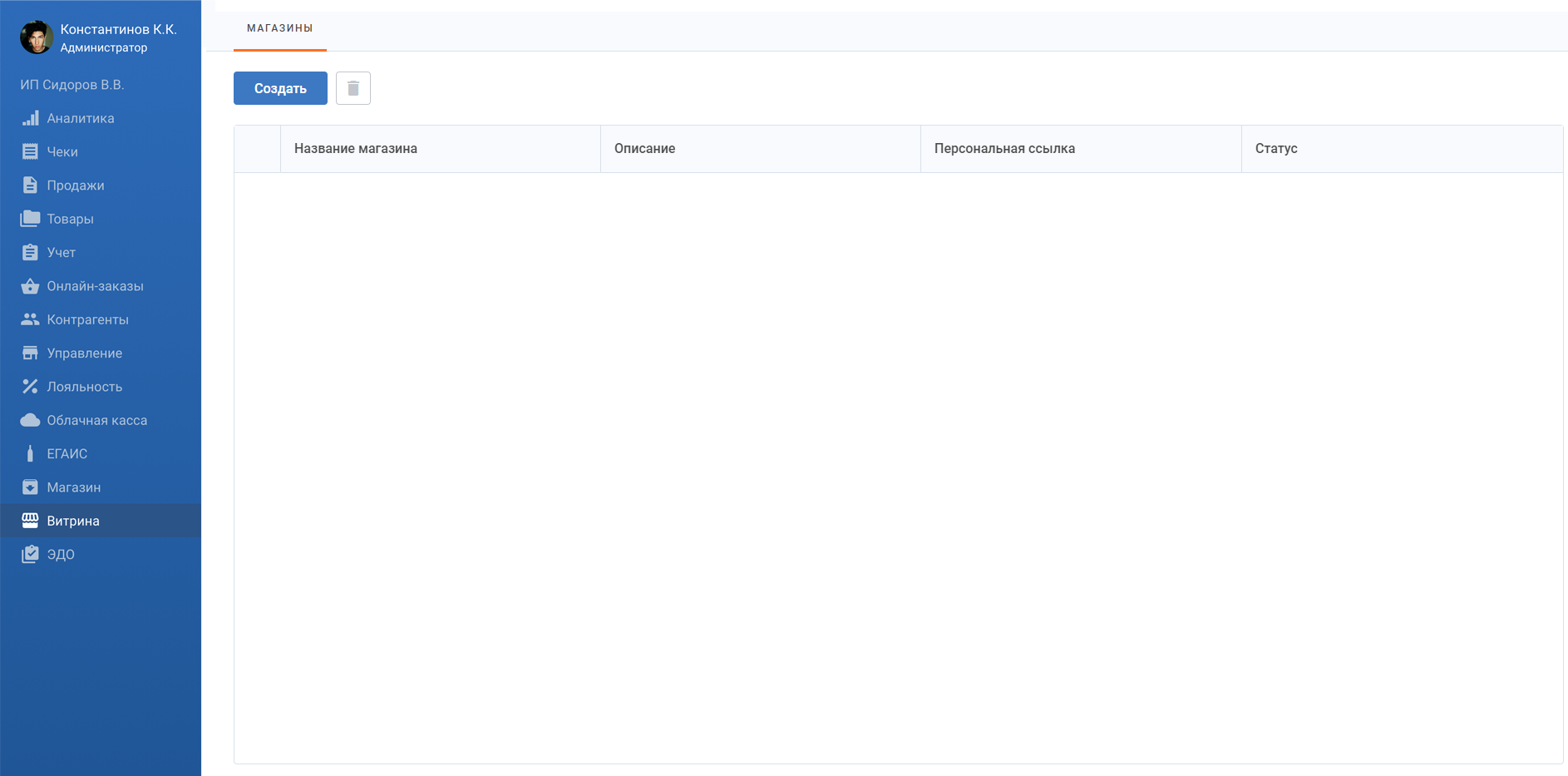
- Нажмите на кнопку «Создать». Заполните необходимые поля:логотип — нажмите на иконку с фотоаппаратом, чтобы загрузить логотип магазина.название — введите название вашей торговой точки. Это поле обязательно для заполнения;краткое описание — добавьте описание вашего магазина. Советуем использовать не больше 2-4 слов для описания. Например: «Магазин одежды»
Сгенерируйте персональную ссылку и QR-код на вашу витрину — нажмите на кнопку «Сгенерировать».
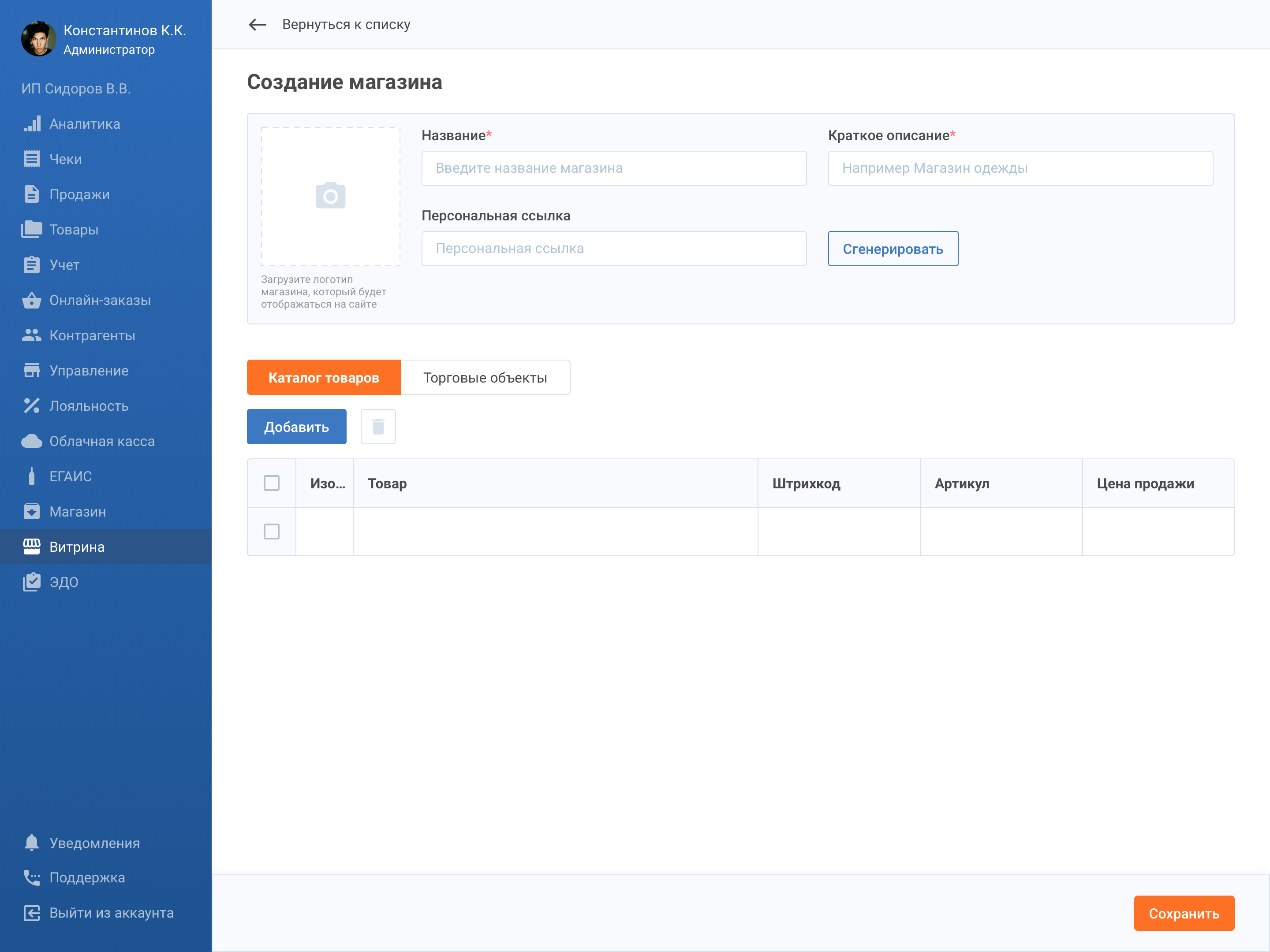
- В этом же разделе добавьте торговый объект. Убедитесь, что вы выбрали вкладку «Торговые объекты» (она будет выделена оранжевым) > нажмите на «Добавить».
В открывшемся окне выберите:
торговый объект — это созданная при регистрации организация, откуда можно подгрузить созданные товары в витрину;тип доставки: «все», «доставка» или «самовывоз». При оформлении заказа клиенты смогут выбрать подходящий способ доставки;введите адрес магазина;время работы торговой точки.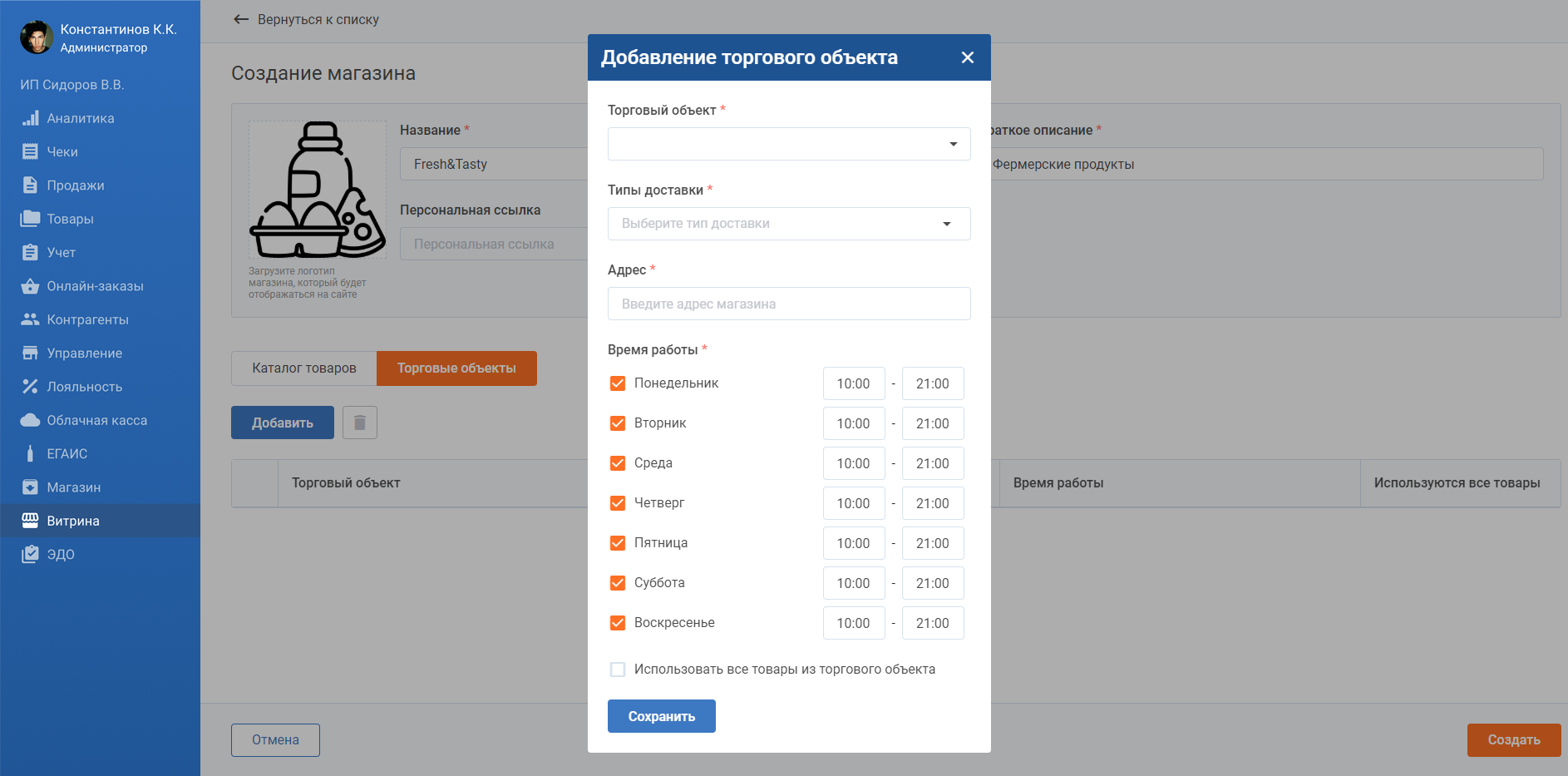
Если вы поставите галочку «использовать все товары из торгового объекта», то все созданные товары в выбранном торговом объекте будут автоматически выгружены из раздела «Товары» в витрину.
Если оставить графу «использовать все товары из торгового объекта» пустой — придётся добавлять товары вручную. После нажатия на кнопку «Сохранить» — откроется форма «Добавление товаров».
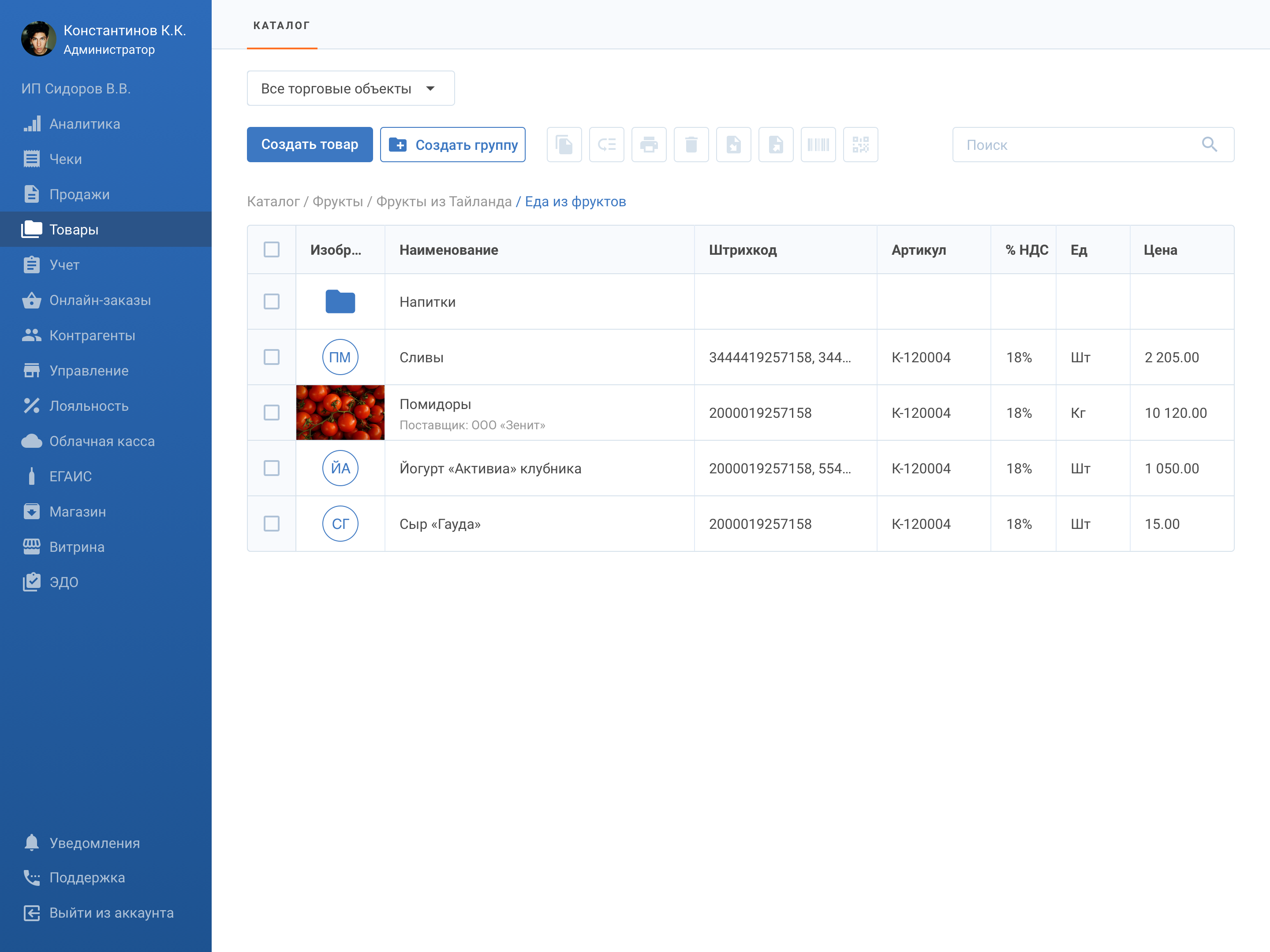
Выберите необходимые товары из списка и нажмите «Добавить».
Нажмите кнопку «Сохранить».
- Изменить или добавить товары вы можете во вкладке «Каталог товаров».
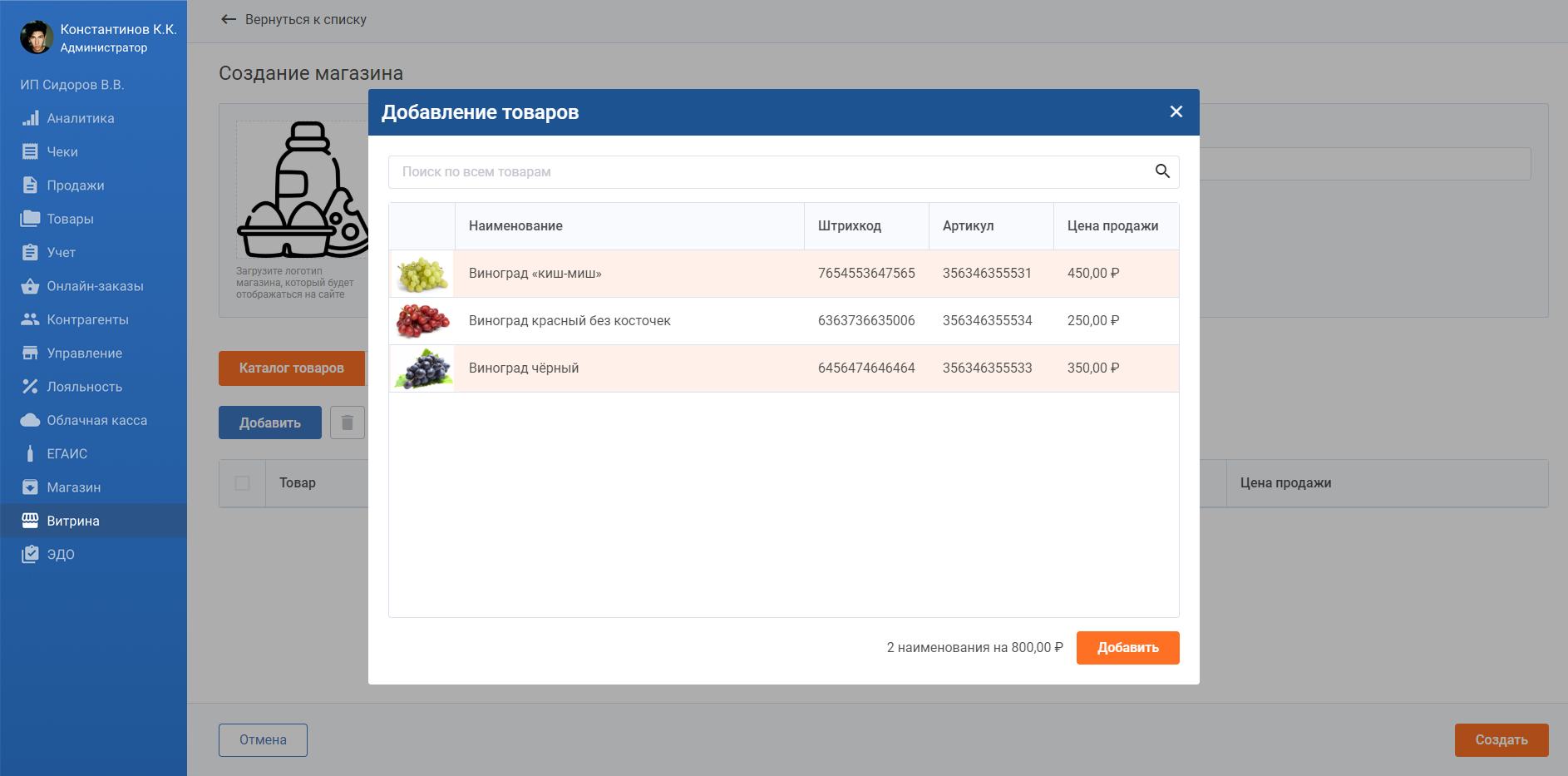
- Для создания онлайн-витрины нажмите на «Создать» в правом нижнем углу раздела.
После чего в разделе «Витрина» появится ваш магазин. Обратите внимание, что магазину автоматически будет присвоена персональная ссылка. Для копирования ссылки и QR-кода нажмите на созданный магазин — кнопки «Скопировать» и «Скачать QR-код».
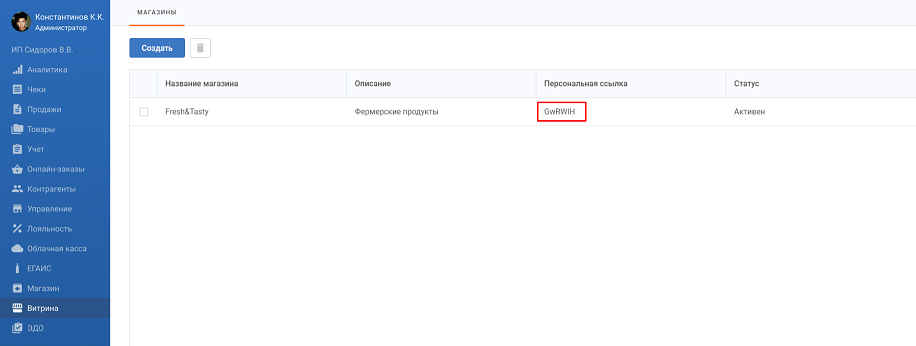
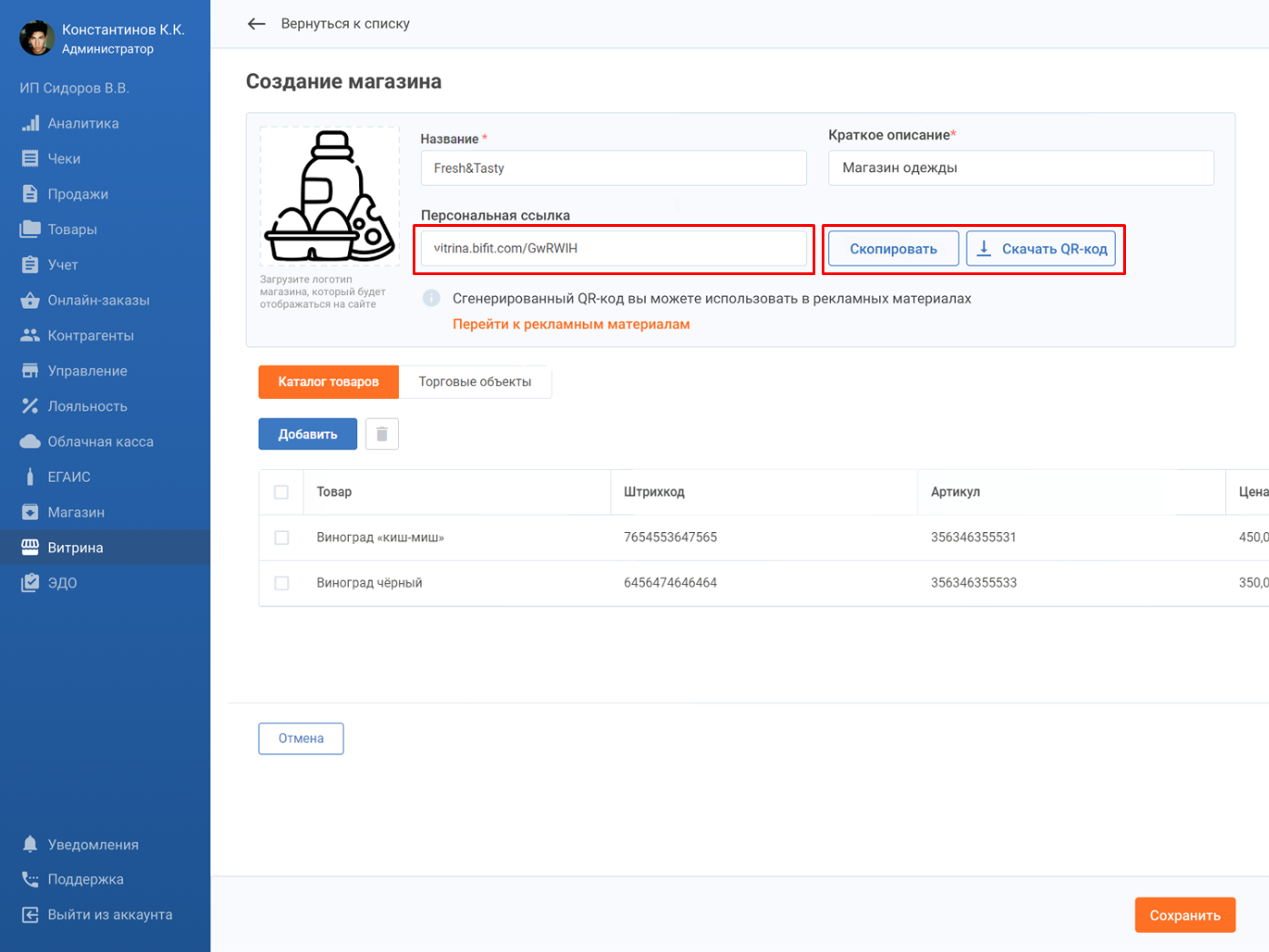
Важно: вы сможете добавить товары, если у вас заполнен раздел «Товары» в личном кабинете БИФИТ Касса Розница. Если вы недавно создали организацию, то вам необходимо перейти в раздел «Товары» — «Создать товар» / «Создать группу».
Готово! Витрина создана и отправлена на модерацию. После проверки она будет опубликована в общем каталоге онлайн-витрин: vitrina.bifit.com
Для продвижения личной витрины советуем разместить ссылку/QR-код на рекламных материалах: флаерах, наклейках, дисконтных картах и раздавать своим клиентам.
Используйте готовые макеты рекламных материалов от БИФИТ Касса для привлечения клиентов. Скачать готовый архив вы можете в разделе «Витрина». Подробное описание материалов и инструкции по продвижению витрине вы найдёте здесь.
-----
Остались вопросы?
Задайте вопрос по почте: kassa@bifit.com
Позвоните по номеру: +7 499 704 30 50